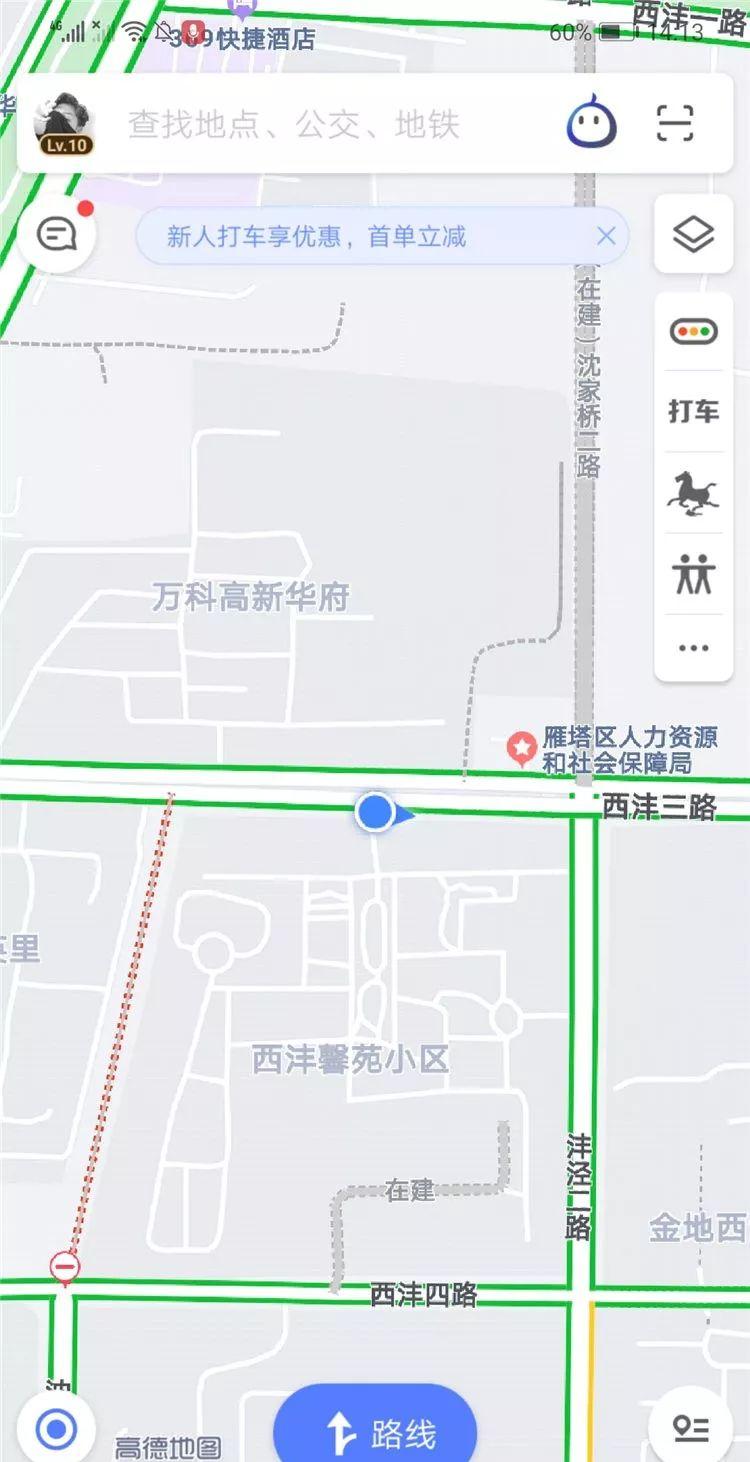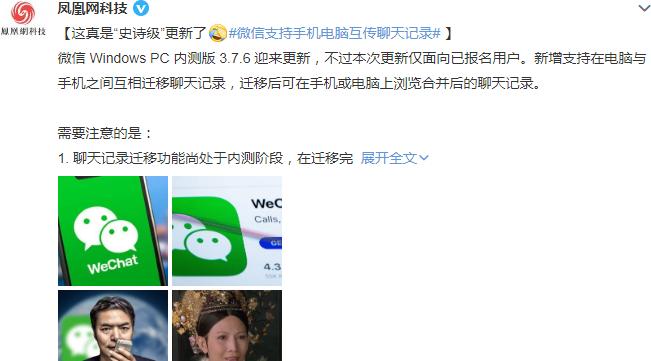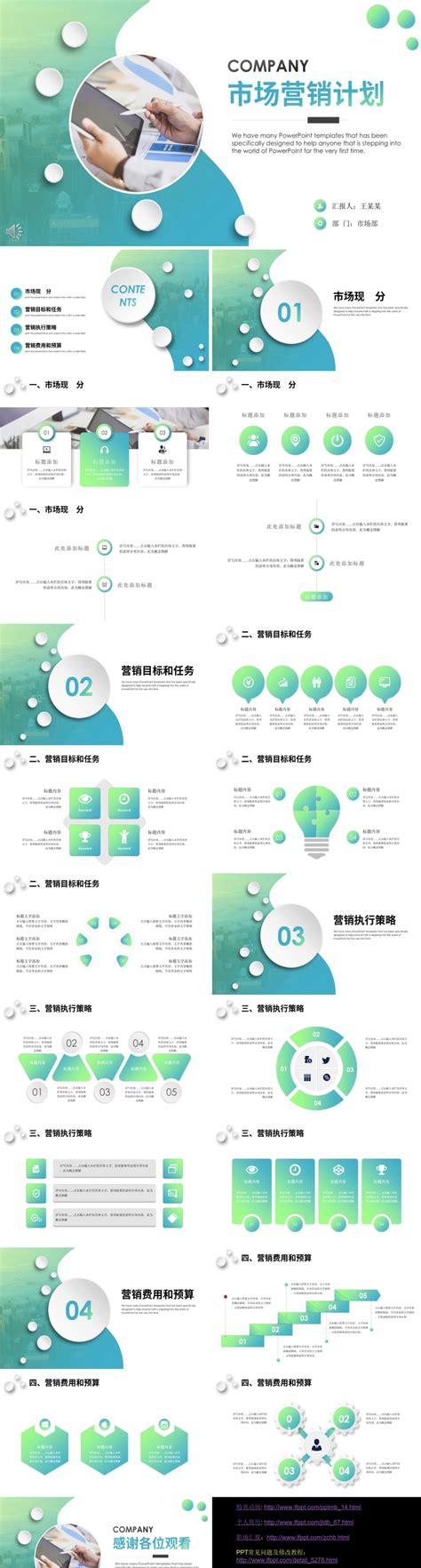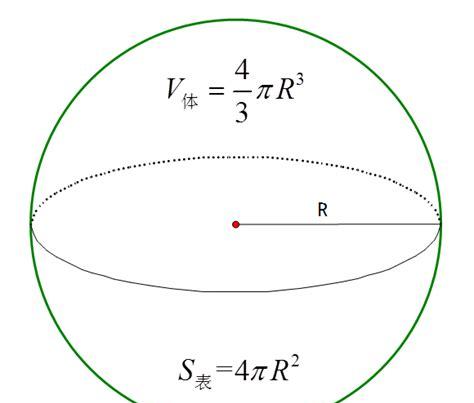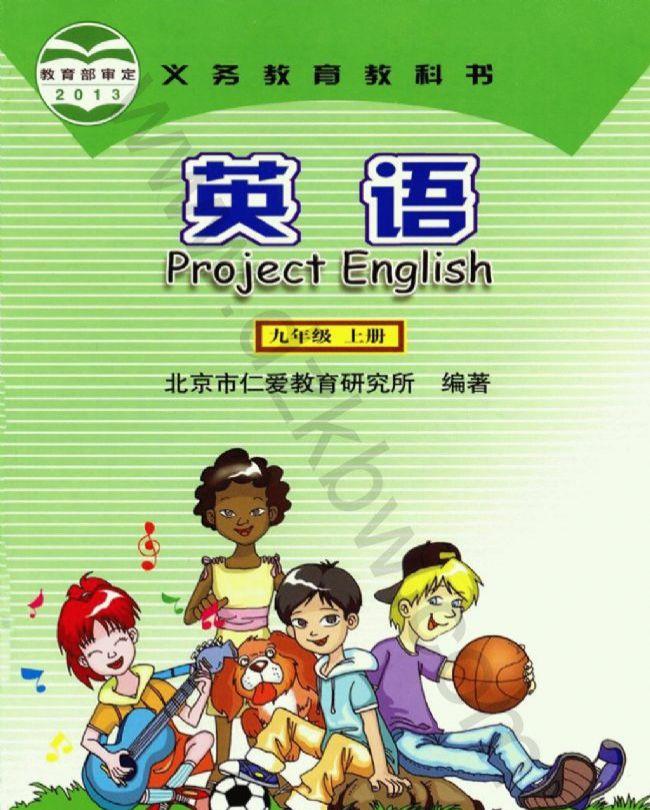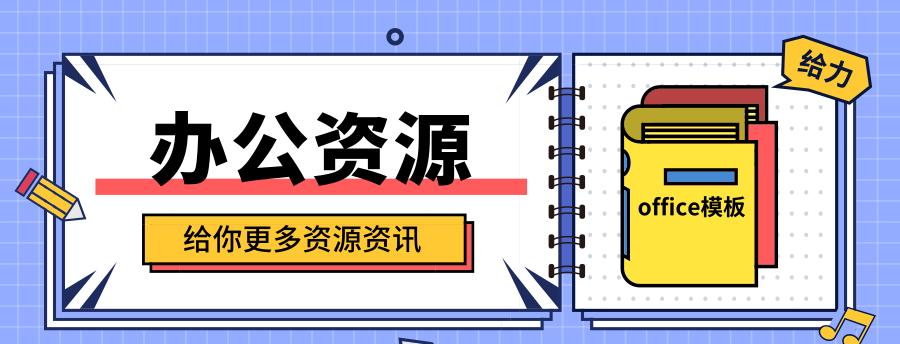
Hello,各位叨友们好呀!我是叨叨君~
前几天有位叨友给我留言,让我讲讲关于Excel自动换行与强制换行的内容,说自己傻傻搞不清楚,所以今天就来跟大家唠唠关于Excel换行以及其它日常的小技巧,希望你们喜欢。
01
Excel自动换行功能
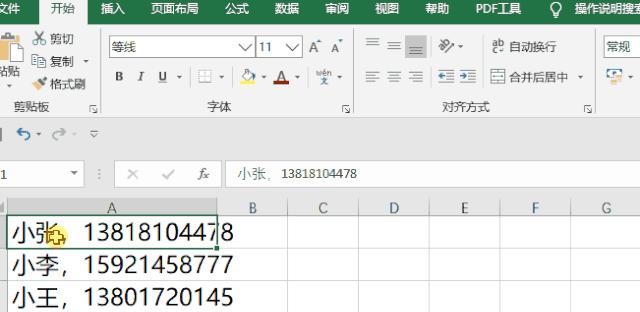
02
Excel强制换行快捷键
如果需要根据自己所要的位置进行换行,可以双击单元格,将光标定位到换行内容后面,然后使用组合键「ALT 回车」即可。
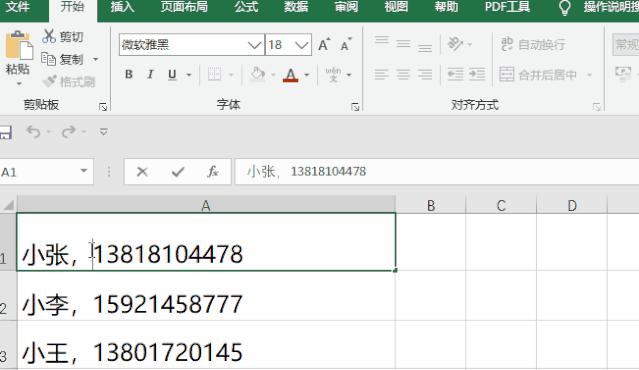 自动换行与强制换行的区别:自动换行是自行适应单元格列宽进行换行的,而且可以随着列宽的变化而变化。强制换行则不同,它可以自定义换行的位置,而且是固定的,不会随着列宽变化而改变。
自动换行与强制换行的区别:自动换行是自行适应单元格列宽进行换行的,而且可以随着列宽的变化而变化。强制换行则不同,它可以自定义换行的位置,而且是固定的,不会随着列宽变化而改变。
03
快速新建工作薄
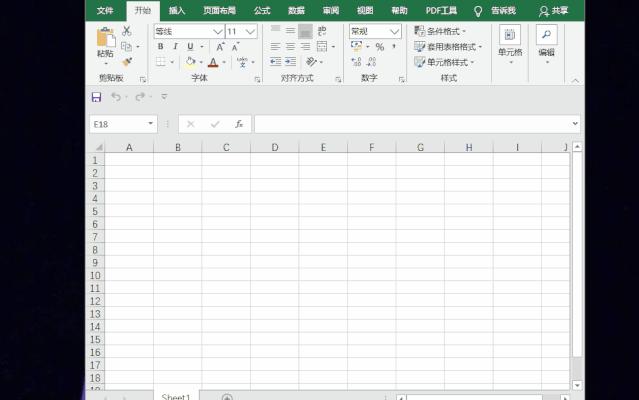
04
删除数据保留公式
带公式的表格,只想删除数据保留公式,再次输入数据就可以自动套用公式,这个时候只需要【选中数据】-【查找】-【常量】-【Delete】即可。
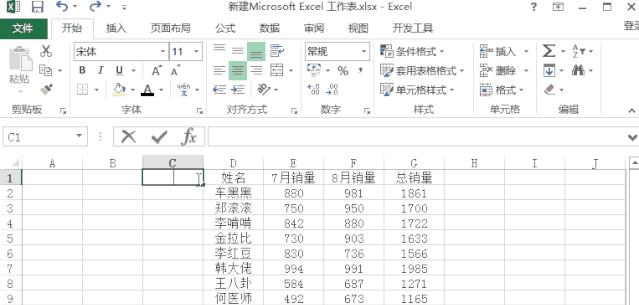
05
闪电保存超大表格
我们都知道表格越大,保存的时间就越长速度也越慢,想要快速保存工作薄,只需要另存为时选择【二进制工作薄】不管表格多大,都能闪电保存。
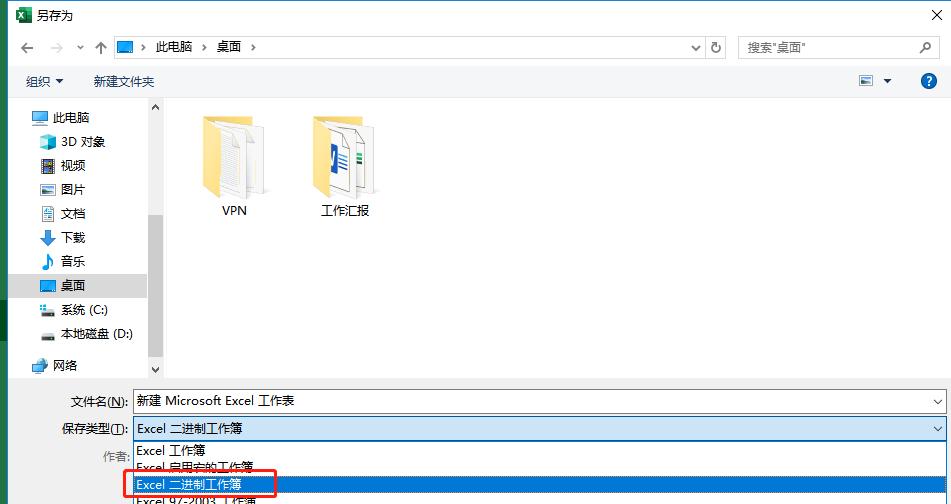
06
快速生成下拉菜单
在我们录入数据的时候,如果是前面已经出现过的数据,这个时候,可以直接按快捷键ALT ↓,这个时候会跳出一个下拉菜单可供选择,方便快捷的录入了数据。
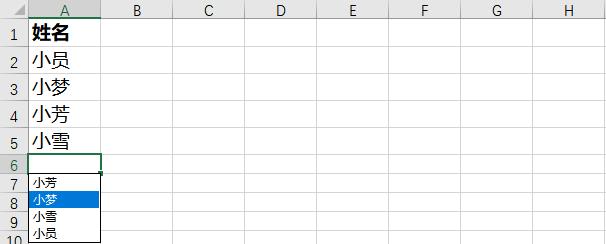
07
快速对齐图片
当表格中有图片的时候,用手拖动很难对准边框线条的,这个时候就可以按住ALT键,然后再拖动图片,图片会自动的和边框线条对齐。
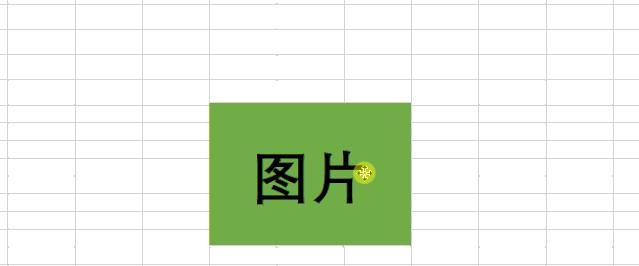
08
不复制隐藏行
工作中经常会遇到不复制隐藏的数据区域的情况,一条一条复制粘贴特别浪费时间,而普通的全选复制粘贴又会连同隐藏的数据区域也一并粘贴下来,怎样不复制隐藏数据呢?
选中数据区域—按【Alt ;】—然后【ctrl C】复制—再按【ctrl v】粘贴就完成了。
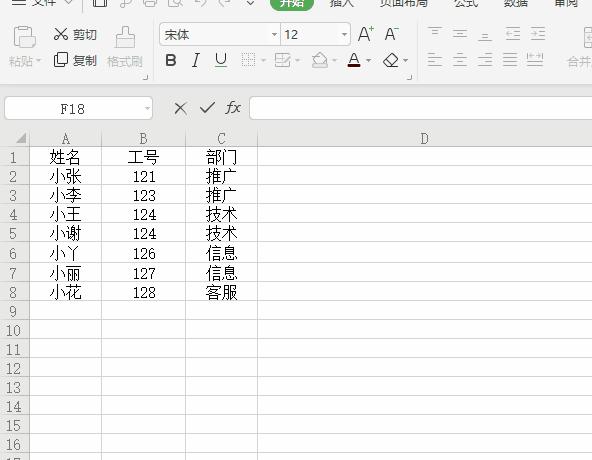
09
PDF转Excel
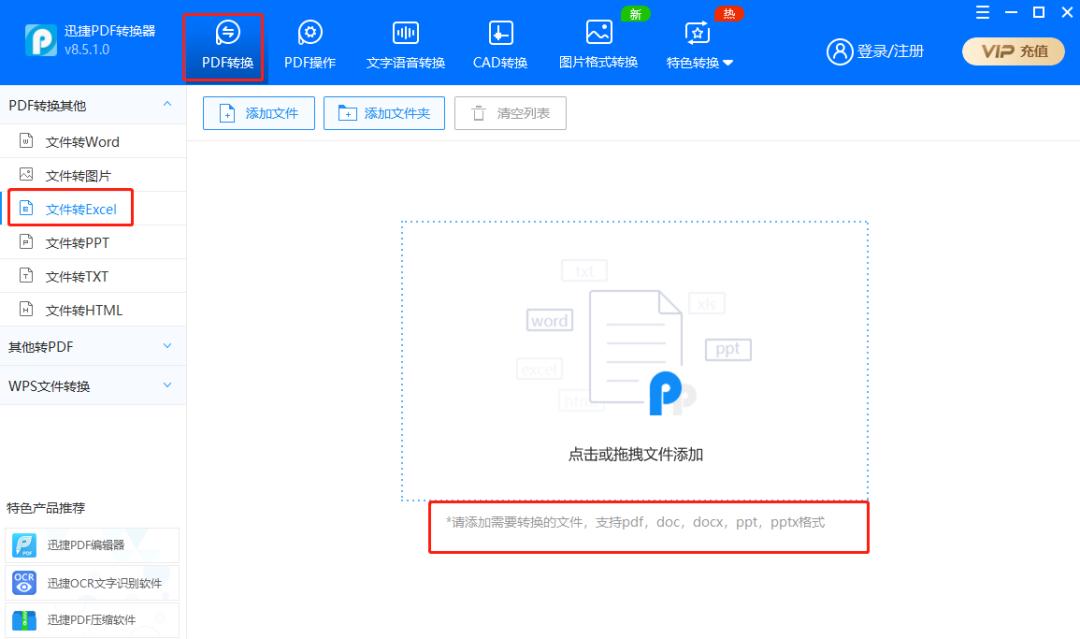
10
单元格内拆分多行
平时我们会将很多文字复制粘贴到一个单元格里,那么如何快速将单元格内容拆分成多行?只需选中文本内容——Ctrl C复制——黏贴选择只保留文本格式即可。
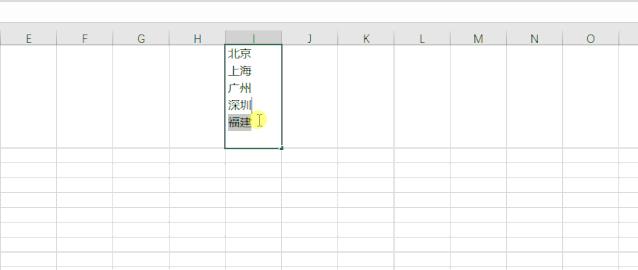
今天的内容比较基础,都属于日常工作中经常用得到的,其实所谓的Excel大神,也只不过是把简单的事情重复做,重复的事情用心做,用心的事情坚持做罢了。加油,各位叨友们~
END
热文推荐:
14个舍不得拿出来分享的绝妙网站!
7个高大上的图片网站,高清免费无版权!
15个使用频率超高的Excel函数!
Excel常见的9个棘手难题,一次性全部解决!
WPS的9个免费神仙功能,我真的是太爱了!!